Word で画像の圧縮
Word に画像を貼り付けると 元の画像のサイズよりも小さくなることがあります。 さらに手動で画像を圧縮することもできます。
まず元のになる Word ファイルを作ります。
「こんにちは」とだけ書いて 24KB です。 (Word 2003)
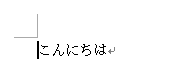
1407KB の bmp ファイルを挿入して保存すると 378 KB になりました。 元の画像サイズよりも Word ファイルは小さくなりました。
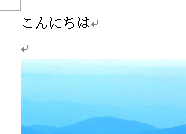
ここでさらに画像を右クリックして、メニューから 「図の書式設定」を開きます。 「図」タブの左下にある「圧縮」ボタンを押します。

「図の圧縮」ダイアログが表示されます。

「設定の対象」で「ドキュメント内すべての図」を選択すると 一括で圧縮することができます。
「解像度の選択」ではデフォルトが「印刷」になっています。 画像を貼り付けたときに自動で「印刷」になるようです(どこかに設定があるのかもしれません)。 今回は「 Web/ 画面」を選択します。
Word のサイズが 93 KB になりました。
当然、画像や大きさに影響されますが、「少しファイルサイズが多きいかな」と思ったときは
画像を見比べながら圧縮してみると良いと思います。
また、「図の圧縮」ダイアログでは、図のトリミング部分を削除することもできます。

通常トリミングした部分も広げなおせば表示されるようにデータは持っているのですが 完全に不要な場合は、この「図のトリミング部分の削除する」を実行しておけば不要なデータが無くなり ファイルのサイズを小さくすることができます。

